Laptop HP bị đơ: Nguyên nhân và cách khắc phục?
Đang làm việc mà gặp vấn đề laptop HP bị đơ hay tình trạng máy tính bị chậm đều làm bạn cảm thấy khó chịu. Bởi lỗi này không chỉ làm ảnh hưởng tới hiệu suất công việc của bạn mà còn có thể khiến mọi công sức của bạn bị xóa sạch. Vậy đầu tiên bạn nên tìm hiểu nguyên nhân và cách khắc phục lỗi này trước khi vội đem đi sửa laptop nhé!
Nguyên nhân khiến laptop HP bị đơ
1/ Do thao tác quá nhiều phần mềm cùng lúc
Trong quá trình làm việc, bạn có thể sẽ mở nhiều ứng dụng cùng lúc do mức độ công việc dày đặc. Tuy nhiên đây lại là nguyên nhân dẫn đến laptop HP bị đơ, giật lag, chạy chậm bởi các phần mềm bạn đang sử dụng quá nặng khiến laptop bị quá tải.
2/ Máy tính bị nhiễm virus
Có thể laptop bị virus và từ đó gặp lỗi hay khởi động lại. Nguyên nhân nữa là ổ đĩa của bạn bị lỗi gây ra các phần mềm cài đặt trên phần đĩa đó cũng sẽ bị ảnh hưởng. Khi ta chạy các ứng dụng đó, trong quá trình sử dụng máy rất có thể bị treo hoặc tự khởi động lại.
3/ Hệ điều hành chưa được cập nhật mới nhất
Mặc dù Window là hệ điều hành khá phổ thông hiện nay nhưng nó cũng rất dễ lỗi do nhiều nguyên nhân khác nhau như: xóa nhầm file, xung đột giữa các phần,...Bởi vậy mà hiện tượng laptop HP bị đơ là điều khó có thể tránh khỏi.
4/ Quạt tản nhiệt hoạt động kém hiệu quả hoặc bị hư
Máy tính sau thời gian dài sử dụng không được vệ sinh thường xuyên/ định kỳ sẽ bị bụi bẩn tích trong các khe tản nhiệt, khiến hệ thống tản nhiệt hoạt động không hiệu quả. Đến lúc hoạt động trong thời gian dài dễ khiến thiết bị nóng lên và dẫn tới tình trạng máy tính HP bị đơ
5/ Bộ nhớ RAM quá ít
Bộ nhớ RAM quá ít khiến cho laptop bạn không thể xử lý nhanh chóng các tác vụ, từ đó khiến máy thường xuyên bị đơ, nhất là khi chạy các phần mềm nặng đô hoặc mở quá nhiều tab trong 1 lúc không đủ để thực hiện các tác vụ, khi chúng ta mở quá nhiều ứng dụng khiến nó bị quá tải sẽ nóng lên từ đó làm máy tính đột nhiên bị đơ.
Khắc phục lỗi laptop HP bị đơ hiệu quả
1/ Tắt chương trình gây treo máy bằng Task Manager
Task Manager là một trong những cách phổ biến nhất để giải quyết tình trạng này. Để kích hoạt bạn thực hiện theo các bước sau:
- Bước 1: Truy cập Task Manager.
+ Windows XP: Nhấn tổ hợp phím "Ctrl + Alt + Del".
+ Windows 7: Nhấn tổ hợp phím "Ctrl + Shift + Esc".
- Bước 2: Trong cửa sổ Task Manager, chọn tab Applications -> Chọn ứng dụng cần đóng -> Chọn End Task.

2/ Cài đặt phần mềm diệt virus
Nguyên nhân khiến máy tính HP bị đơ một phần cũng do bị nhiễm virus. Vì vậy, bạn cần các phần mềm kiểm tra như: AVG Antivirus Security, McAfee Mobile Security, Kaspersky Internet Security,…
Để triệt để hơn bạn hãy tắt máy và khởi động lại máy tính, khi máy vừa hiển thị thì nhấn nhanh và liên tục phím F8 trên bàn phím máy tính sau đó chọn chế độ Safe mode mà bạn thiết lập quét Virus cho máy tính.

3/ Cập nhật hệ điều hành
Việc cập nhật Windows đôi khi khá phiền phức và tốn thời gian nên bị nhiều bạn bỏ qua. Tuy nhiên, các bản update thường là bản vá lỗi của hệ điều hành, giúp máy tính của bạn hoạt động mượt mà và ổn định hơn. Vì vậy, bạn nên update Windows thường xuyên để hạn chế vấn đề laptop HP bị đơ nhé!
4/ Vệ sinh quạt tản nhiệt
Nếu laptop bạn đã lâu chưa được vệ sinh thì bạn nên thực hiện biện pháp này càng sớm càng tốt, kiểm tra lại keo tản nhiệt để đảm bảo máy ở nhiệt độ tối ưu khi sử dụng, tránh bị giật, treo.
5/ Nâng cấp RAM
Để khắc phục tình trạng máy tính HP bị đơ và đáp ứng được nhu cầu sử dụng tốt nhất thì bạn nên nâng cấp RAM. Cấu hình RAM khuyến nghị cơ bản là 8GB có các công việc văn phòng và 16GB cho công việc đồ họa và chơi game.

Địa chỉ sửa lỗi máy tính HP bị đơ uy tín tại Hà Nội
Bệnh Viện Công Nghệ 88 với quy trình sửa laptop uy tín, chuyên nghiệp và đội ngũ kỹ thuật viên có dày dặn kinh nghiệm sẽ giúp bạn kiểm tra tình trạng laptop HP bị đơ. Sau đó kỹ thuật viên sẽ thông báo cho bạn cách khắc phục từ đó bạn có thể an tâm bởi quy trình sửa chữa minh bạch. Ngoài ra cũng giúp bạn gạt bỏ nỗi lo lắng thường gặp khi đưa máy đi sửa như bị luộc đồ, tráo linh kiện…
Tại đây, chúng tôi có quy trình sửa chữa laptop chuyên nghiệp, công khai, minh bạch, tất cả mọi thao tác tháo lắp và sửa chữa đều được thực hiện dưới sự theo dõi của khách hàng và được khách hàng đồng ý. Với những chiếc máy cần nhập viện qua đêm để sửa chữa, chúng tôi luôn có biên bản bàn giao liệt kê tất cả linh kiện trong máy, ký vào các bộ phận và chụp ảnh lại để bạn hoàn toàn an tâm. Bạn sẽ hoàn toàn tan biến nỗi lo lắng bị tráo đồ, làm hỏng thêm lỗi… như khi đi sửa ở những cơ sở kém uy tín khác.
Ngoài ra, bạn sẽ an tâm hơn nữa khi những nhân viên tại Bệnh viện Công nghệ 88 đều là những người thợ chuyên nghiệp với kiến thức chuyên môn sâu, được đào tạo bài bản.
Trên đây là một số cách khắc phục laptop HP bị đơ hiệu quả. Hy vọng bạn sẽ thực hiện thành công. Tiếp tục theo dõi Bệnh Viện Công Nghệ 88 để biết thêm nhiều thông tin bổ ích nhé!
Bài viết liên quan
-
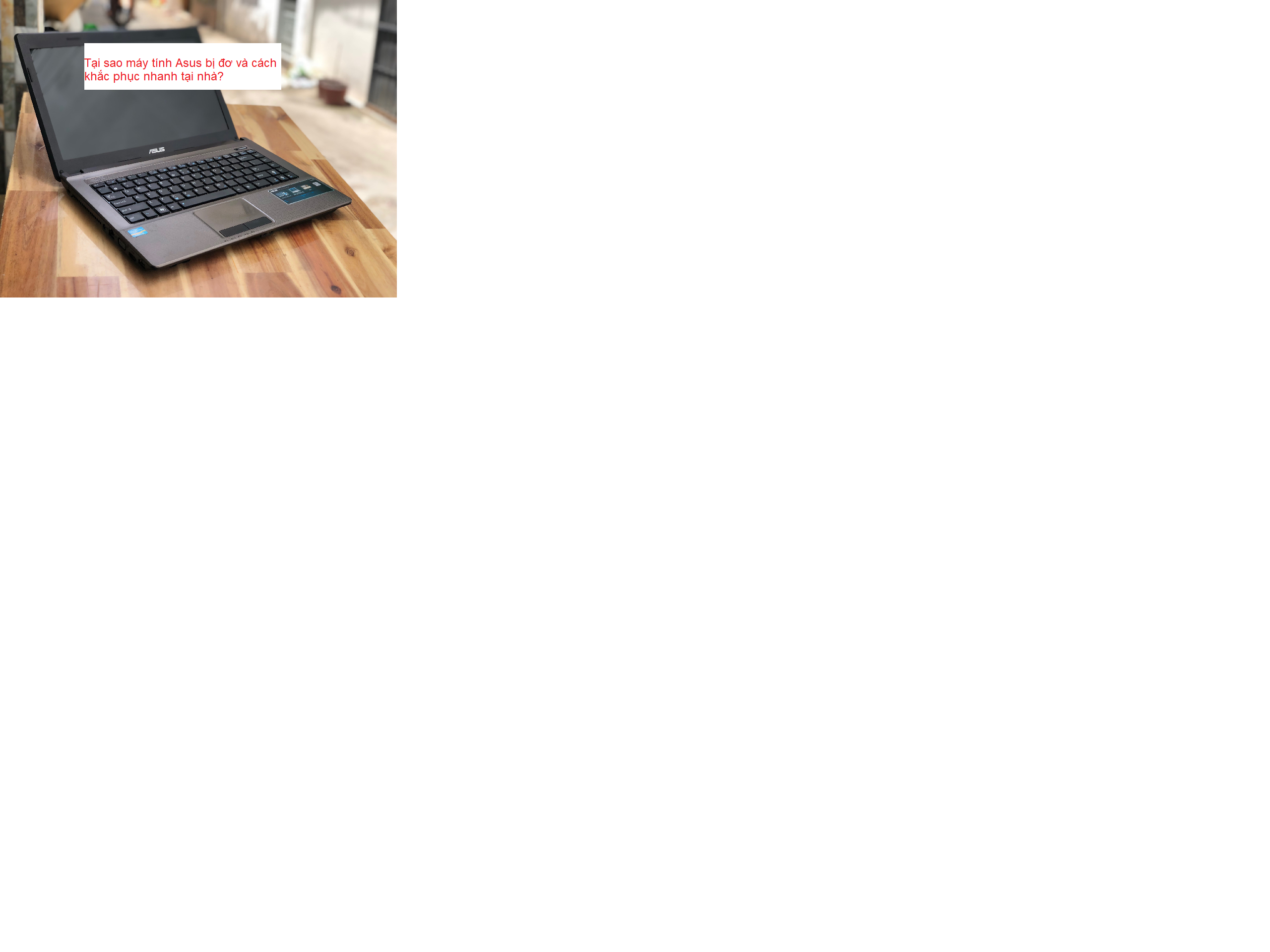 Tại sao máy tính Asus bị đơ và cách khắc phục nhanh tại nhà?
24-06-2022, 10:18 am
Tại sao máy tính Asus bị đơ và cách khắc phục nhanh tại nhà?
24-06-2022, 10:18 am
-
 Bắt bệnh máy tính bị sập nguồn và cách khắc phục nhanh tại nhà
24-06-2022, 8:53 am
Bắt bệnh máy tính bị sập nguồn và cách khắc phục nhanh tại nhà
24-06-2022, 8:53 am
-
 Chữa “bệnh” nhanh khi laptop Dell bị đơ
23-06-2022, 3:44 pm
Chữa “bệnh” nhanh khi laptop Dell bị đơ
23-06-2022, 3:44 pm
-
 Cách khắc phục nhanh lỗi máy tính tự sập nguồn
23-06-2022, 11:05 am
Cách khắc phục nhanh lỗi máy tính tự sập nguồn
23-06-2022, 11:05 am
-
 Cách tự khắc phục nhanh khi laptop bị đơ không mở được
23-06-2022, 10:39 am
Cách tự khắc phục nhanh khi laptop bị đơ không mở được
23-06-2022, 10:39 am
-
 Máy tính bị sập nguồn bật không lên - Nguyên nhân và cách xử lý nhanh chóng
20-06-2022, 9:06 am
Máy tính bị sập nguồn bật không lên - Nguyên nhân và cách xử lý nhanh chóng
20-06-2022, 9:06 am
-
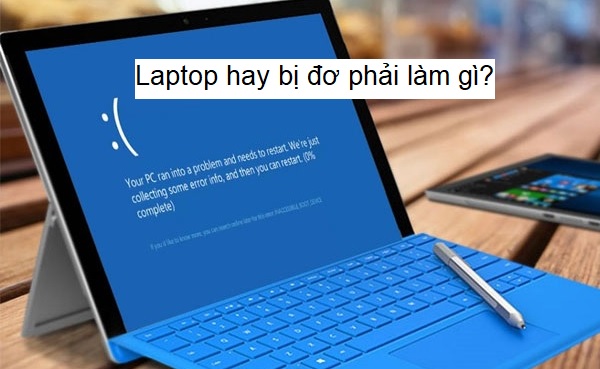 Nguyên nhân nào khiến laptop hay bị đơ và cách tự khắc phục đơn giản, hiệu quả nhất!
20-06-2022, 8:54 am
Nguyên nhân nào khiến laptop hay bị đơ và cách tự khắc phục đơn giản, hiệu quả nhất!
20-06-2022, 8:54 am
-
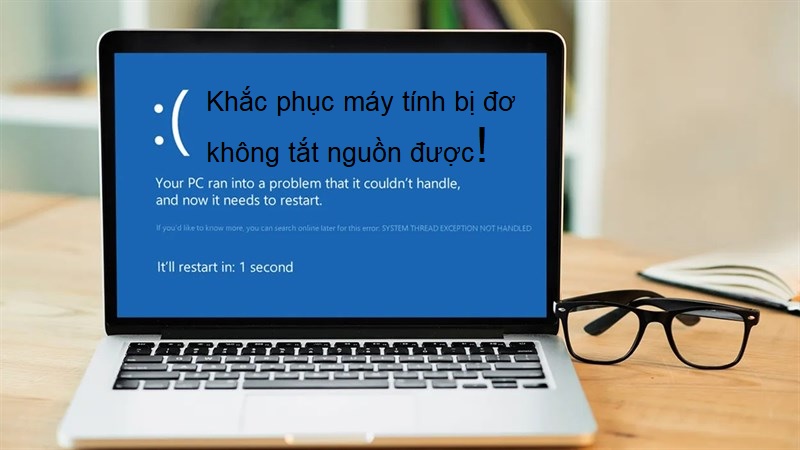 Cách xử lý laptop bị đơ không tắt nguồn được nhanh chóng, hiệu quả!
17-06-2022, 5:54 pm
Cách xử lý laptop bị đơ không tắt nguồn được nhanh chóng, hiệu quả!
17-06-2022, 5:54 pm
-
 6 Cách khắc phục nhanh chóng khi máy tính bị đơ
17-06-2022, 3:17 pm
6 Cách khắc phục nhanh chóng khi máy tính bị đơ
17-06-2022, 3:17 pm
-
 Laptop lên màn hình nhưng không vào được win nên làm gì?
17-06-2022, 2:58 pm
Laptop lên màn hình nhưng không vào được win nên làm gì?
17-06-2022, 2:58 pm




